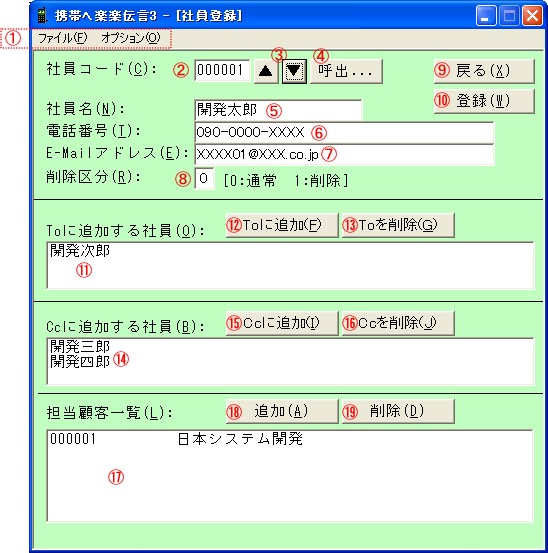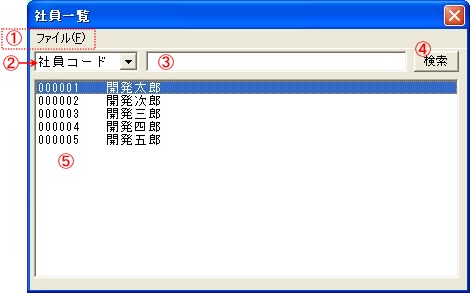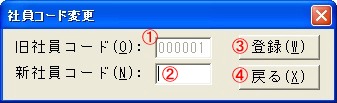[社員登録画面]
戻る
① [メニュー]
[ファイル(F)]
[登録(W)] ・・・ 入力中の社員を登録します。 [呼出(L)] ・・・ [社員一覧]を開きます。 [戻る(X)] ・・・ [メイン画面]に戻ります。 [オプション(O)]
[コード変更(C)] ・・・ [社員コード変更]を開きます。 [検索キー再構築(R)] ・・・ [検索キー再構築]を開きます。 ② [社員コード(C)]
社員コードを入力します。(半角6文字まで)
※文字列コードになっています。(01と001では違います。)③ <▲><▼>
表示しているデータの前データ、次データを表示します。
※社員コード順での前後になります。
表示データがない場合は、先頭のデータまたは最後のデータを表示します。④ <呼出...>
[社員一覧]画面を開きます。
⑤ [社員名(N)]
社員名を入力します。(必須:半角20文字まで)
⑥ [電話番号(T)]
電話番号を入力します。(半角100文字まで)
⑦ [E-Mailアドレス(E)]
携帯電話のE-Mailアドレスを入力します。(必須:半角100文字まで)
⑧ [削除区分(R)]
削除区分(0:通常 1:削除)を入力します。
※削除データは[メイン画面]で表示されません。⑨ <戻る(X)>
[メイン画面]に戻ります。
⑩ <登録(W)>
入力データを登録します。
⑪ [Toに追加する社員(O)]
Toに追加する社員を表示します。
⑫ <Toに追加(F)>
Toに追加する社員を[社員一覧]から選択します。
⑬ <Toを削除(G)>
⑪で選択した社員を削除します。
⑭ [Ccに追加する社員(B)]
Ccに追加する社員を表示します。
⑮ <Ccに追加(I)>
Ccに追加する社員を[社員一覧]から選択します。
⑯ <Ccを削除(J)>
⑭で選択した社員を削除します。
⑰ [担当顧客一覧(L)]
表示されている社員の担当顧客を表示します。
⑱ <追加(A)>
担当顧客を追加します。
※[顧客一覧]が開きますので選択した顧客が追加されます。⑲ <削除(D)>
選択した担当顧客を削除します。
[社員一覧]
① [メニュー]
[ファイル(F)]
[検索(S)] ・・・ データを検索します。 [戻る(X)] ・・・ 前の画面に戻ります。 ② [検索種類]
社員コード、社員名のどちらかを選択します。
③ [検索データ]
検索する文字列を入力します。
④ <検索>
データを検索します。
⑤ [検索一覧]
検索したデータを表示します。
※表示データ件数は最大100件です。[社員コード変更]
① [旧社員コード(O)]
変更前の社員コードを表示します。
② [新社員コード(N)]
新しい社員コードを入力します。
③ <登録(W)>
社員コードを変更します。
④ <戻る(X)>
前の画面に戻ります。
[検索キー再構築]
① [社員検索キーを再構築する(G)]
再構築する場合は、チェックを付けます。
② [進行状況]
再構築の進行状況を示します。
③ <再構築(R)>
再構築を開始します。
※データ件数によっては数分かかる場合があります。④ <戻る(X)>
前の画面に戻ります。